Учет и сверка ZОтчетов ККМ в 1С
Открытие и закрытие смены
![]()
По закону кассовая смена не может длиться более 24 часов. Поэтому, когда открываете и закрываете смену, нужно печатать отчёт.
В этой статье:
- Открытие смены
- Закрытие смены
- Через кассовый отчёт
- Чепрез общее гашение
- Через командную строку
- Нумерация смен
- Необнуляемая сумма прихода
Фискальный регистратор
Для учета продаж в кассе ККМ с типом Фискальный регистратор есть отдельное рабочее место кассира (РМК):

Т.к. в предыдущем уроке мы включили авторизацию пользователей по штриховым и магнитным картам, теперь при запуске РМК обязательно нужно авторизоваться (сканером считать свой штрихкод):

Т.к. у меня сканера нет, то авторизацию по карте я отключу:

Рабочее место кассира выглядит так:

Т.к. в настройках у нас включен учет личных продаж менеджеров торгового зала, для каждой продажи должен быть выбран не только кассир, но и продавец:

После выбора продавца меняется заголовок рабочей области. Теперь можем подбирать товары в чек (сканером или вручную через форму подбора):

В стандартной форме подбора выбираем нужные товары и переносим в документ:

Столкнулись с проблемой — не проставилась цена:

Причина этого — выбран вид цен в карточке склада, для которого не было установки цен номенклатуры:

Выберем корректный вид цен, теперь цены успешны заполнились. Но видно другую потенциальную проблему — нет кнопки для оплаты банковской картой:

Для того, чтобы она появилась в настройках РМК добавим эквайринговый терминал:

Теперь кнопка появилась, нажимаем кнопку оплаты:

Программа предупреждает, что кассовая смена не открыта (каждое утро надо начинать с открытия смены), соглашаемся:

Вводим полученную сумму наличных:

Теперь продемонстрирую оплату по карте, создаю новый чек:

Заполняю товарами, нажимаю оплату картой:

Программа спрашивает, прошла ли оплата по карте на самом терминале:

Если прошла, то пробиваем чек:

При необходимости помимо кассового чека можем распечатать товарник:


В том случае, если клиент отсрочил оплату по какой-то причине, можем отложить чек (при этом товар можно зарезервировать за клиентом, или не резервировать):

Потом когда клиент вернется с деньгами, можно вернуться к отложенному чеку:

Программа сразу показывает, какие есть отложенные чеки:

Теперь можем принять оплату по чеку:

После закрытия магазина нужно закрыть кассовую смену (снять отчет с гашением, Z-отчет):

В результате на фискальном регистраторе печатается z-отчет, создается автоматически отчет о розничных продажах:

Помимо заполнения проданных товаров заполняется информация о суммах, оплаченных по эквайрингу:

Для анализа розничных продаж есть такие отчеты:






Теперь сделаем выемку денежных средств из кассы ККМ:


Теперь осталось оформить приходный кассовый ордер (для оприходования ДС в кассу организации):



В ведомости по денежным средствам видим, что движение ДС отражено корректно:

Теперь для примера отразим внесение денег в кассу ККМ из кассы организации. Для этого создадим расходный кассовый ордер:



Обращаю ваше внимание, что кнопку Внесение в РМК нажимать не нужно:

Коннектор Ferma к 1С
Введение
Описывается пользовательский интерфейс внешней обработки для конфигурации «1С: Предприятие Управление торговлей», «Коннектор 1C Ferma», предназначенной для автоматизации процесса фискализации транзакций, отраженных в указанной пользовательской учетной системе, на облачной кассе Ferma. Документ предназначен для пользователей конфигураций «1С: Предприятие», использующих в своей работе ИС «Ferma»
1.1.Основные функции и системные требования
Внешняя обработка «Коннектор 1C Ferma» позволяет отправлять в автоматическом и ручном режиме следующие документы, сформированные в «1С:Предприятие»:
1. Чек ККМ,
2. Чек ККМ Возврат,
3. Чек ККМ Коррекции
Обработка предназначена для запуска на платформе «1С:Предприятие 8.3.15» и выше (управляемые формы) в следующих конфигурациях: «Управление торговлей 11.4» и «Управление торговлей базовая 11.4», «1С: Бухгалтерия предприятия 3.0», «1С: Бухгалтерия предприятия базовая 3.0». Продукт написан на встроенном языке «1С:Предприятия» без использования недокументированных компонентов и функций языка и не вносит изменений в конфигурацию баз данных «1С:Предприятия» и не изменяет ее структуру.
Для работы внешней обработки «Коннектор 1C Ferma» должны выполняться следующие системные требования:
● используемая операционная система (ОС) Windows 7, Windows 8, Windows 8.1, Windows 10, либо ОС на базе Linux;
● используемая платформа «1С:Предприятие» версии 8.3.15 и выше;
● используемая конфигурация «1С:Управление торговлей 11.4» или «1С:Управление торговлей базовая 11.4», «1С: Бухгалтерия предприятия 3.0», «1С: Бухгалтерия предприятия базовая 3.0»
● установленный и функционирующий Microsoft .NET framework последней версии;
● доступ в Интернет.
1.2. Установка и авторизация
Внешняя обработка «Коннектор 1C Ferma» может быть открыта «из файла» либо установлена в соответствующий справочник используемой конфигурации (для использования функций фоновой отправки необходима установка). Чтобы установить программу «Коннектор 1С Ferma» необходимо произвести следующие действия:
1. Загрузить с сайта продукта (OFD.ru) на жесткий диск программу «Коннектор 1С Ferma».
2. Перейти в раздел НСИ и Администрирование – Печатные формы, отчеты и обработки.

3. Убедиться, что включен режим использования внешних отчетов и обработок:
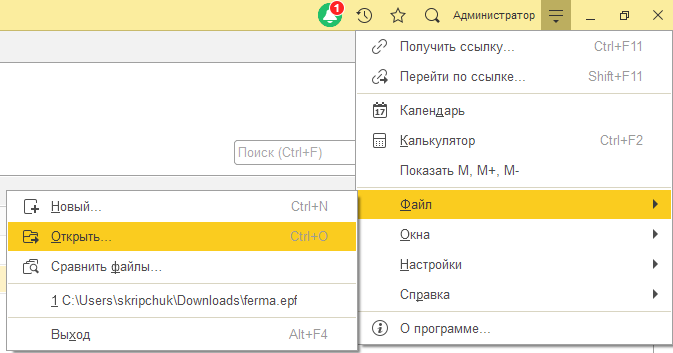
4. Перейти в раздел «Дополнительные обработки».
5. Нажав на кнопку «Добавить из файла», выбрать загруженный с сайта (пункт 1) файл внешней обработки (ferma.epf)
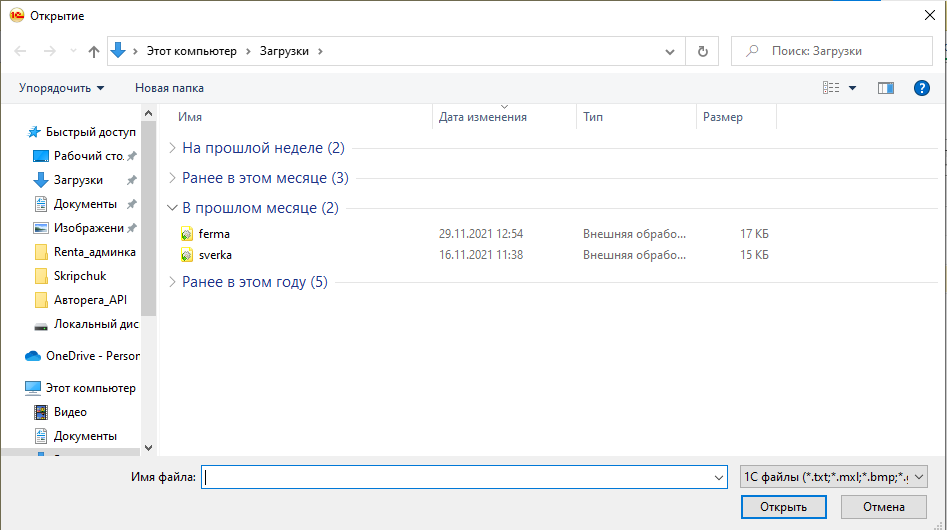
6. В открывшемся окне «Интеграция с системой Ferma.OFD (Дополнительная обработка)» привести настройку:
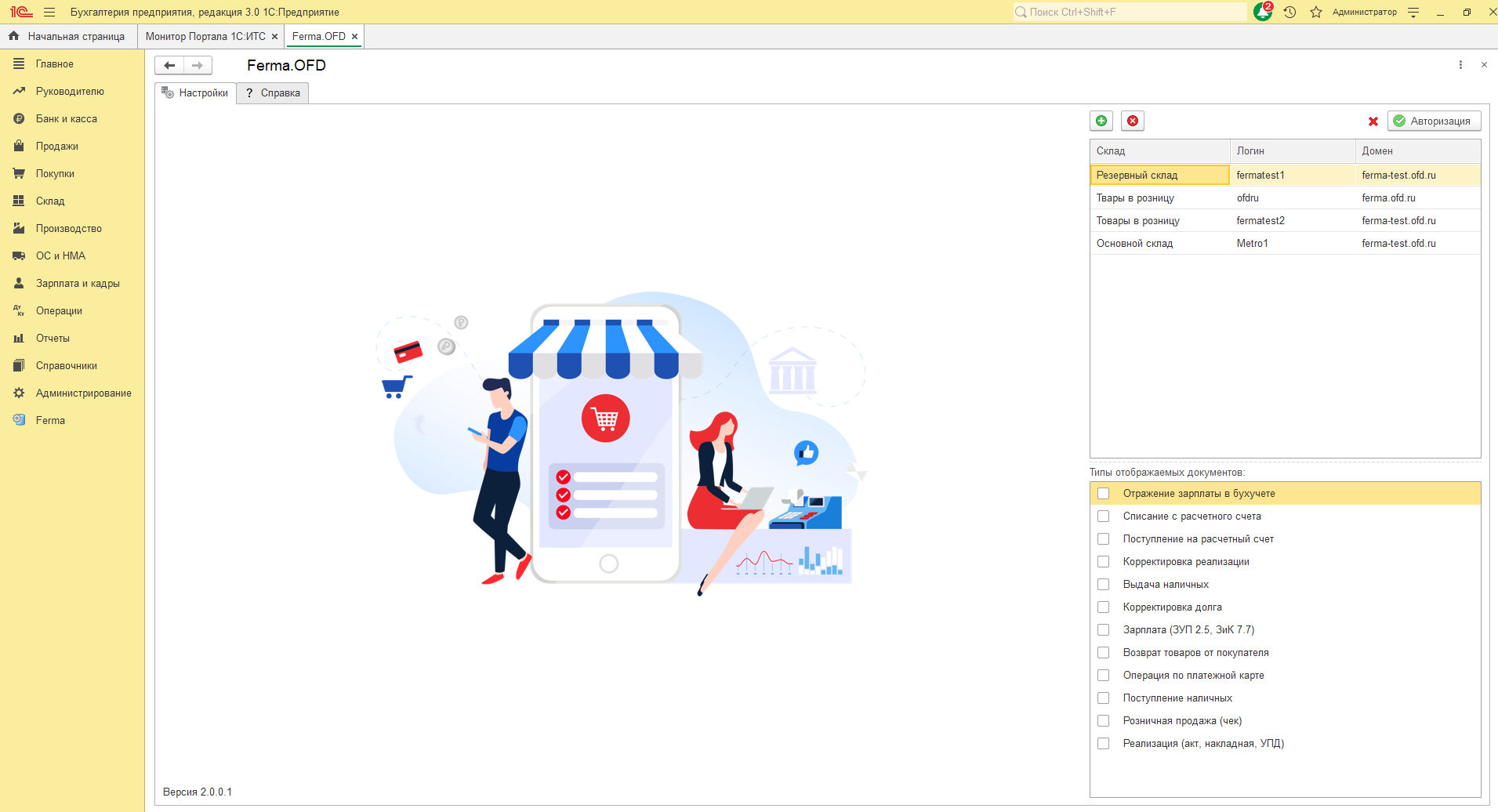
А) Выполнить обработку в режиме «Настройки Ferma OFD.ru» (согласившись записать ее, если запись не была выполнена ранее) В открывшемся окне нажать на кнопку «+» (Добавить настройки склада)
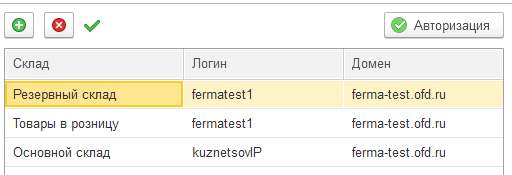
И указать склад, при реализации с которого будет производиться отправка чеков в ОФД, Логин и Пароль пользователя системы «Ferma» (те-же, которые используются при авторизации на сайте), 
а также заполнить поля «Дополнительный реквизит» (если используется), указать, является –ли данный склад складом вендингового аппарата, указать настройки агента (если необходимо). После чего «Сохранить и закрыть» карточку склада. Повторить данную процедуру для каждого склада, с которого будет производиться отправка чеков.
При работе с обработкой возможно использовать «Демонстрационный» и «Рабочий» режим для пробития чеков. Для того, чтобы пробить чеки на тестовой кассе Ferma, которая находится в Демо ЛКК, используйте следующие настройки:
Домен — ferma-test.ofd.ru
Логин — fermatest1
Пароль — Hjsf3321klsadfAA
Для проверки правильности введенных данных можно, выделив строку соответствующего склада нажать кнопку «Авторизация». Если данные указаны, верно, то рядом с кнопкой добавления склада появится зеленая «галочка» и станет активен режим интерактивный режим работы, позволяющий отправлять чеки в «ручном» режиме и отслеживать состояние отправленных документов. (см. раздел 3 «Работа с чеками в интерактивном режиме»). 
После выполнения указанных действий настройка складов завершена. При последующих запусках обработки эту процедуру производить уже не нужно. Окно обработки можно закрыть.
Б) Вернувшись в окно подключения внешней обработки, необходимо задать расписание запуска фоновой отправки. Для этого установить «галочку» и нажать на кнопку «…» в строке «Загрузка чеков на Ferma.OFD.ru в автоматическом режиме»
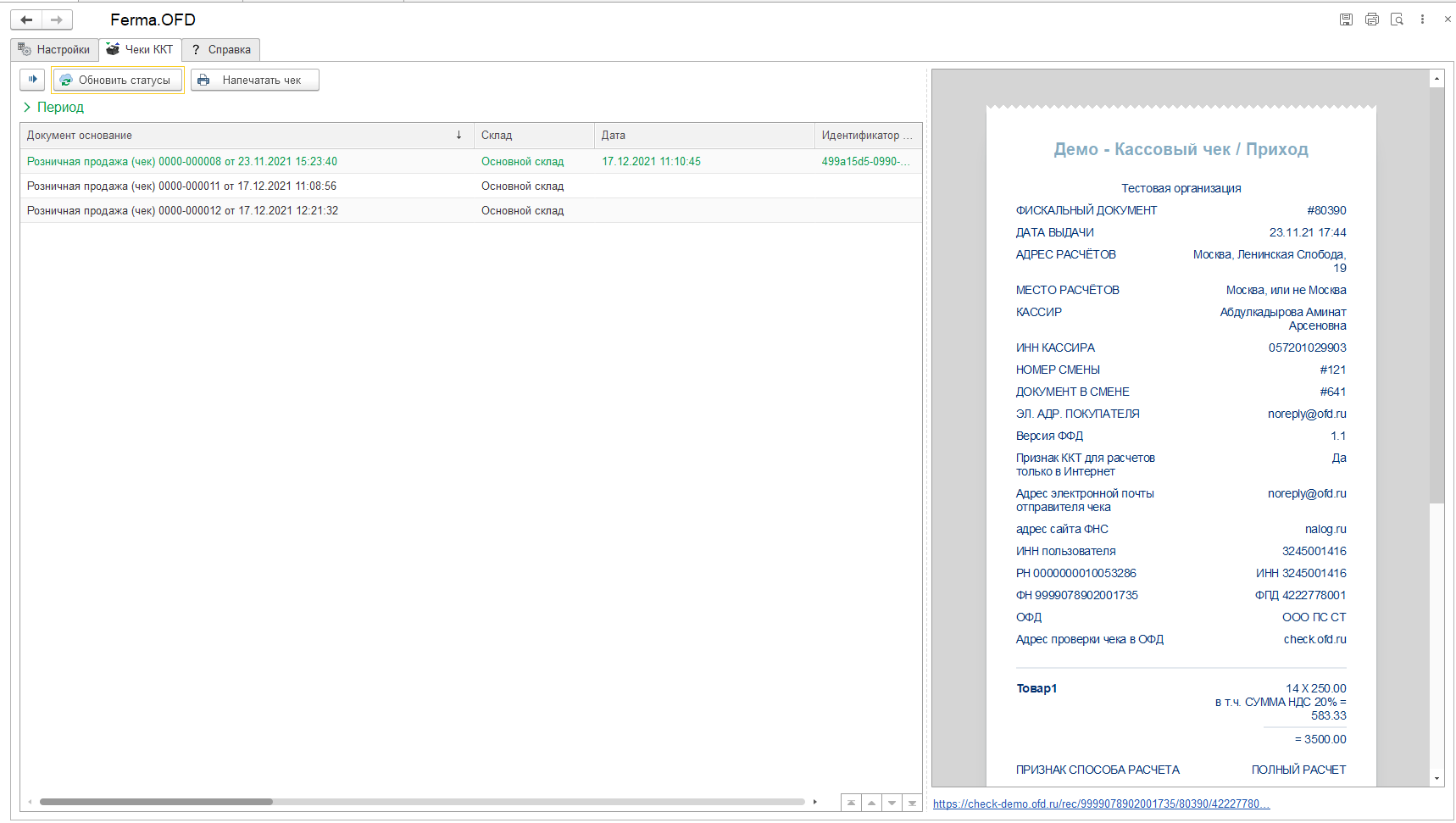
В открывшемся окне указать время и периодичность запуска отправки. Выбор периодичности зависит от требований Федерального закона «О применении контрольно-кассовой техники при осуществлении расчетов в Российской Федерации» от 22.05.2003 N 54-ФЗ (последняя редакция) . Согласно 54-ФЗ для сферы ЖКХ и транспорта разрешено фискализировать чеки в течение 24 часов с момента совершения расчета, для всех остальных сфер чек должен быть сформирован в течение 5 минут с момента совершения расчета (в связи с этим рекомендованная периодичность отправки составляет именно 5 минут) Настройка окончена.
1.3. Отправка чеков в интерактивном режиме.
Чтобы отправить фискальный документ в неавтоматическом (интерактивном) режиме необходимо (при условии, что настройка складов уже выполнена, см. раздел 2, п.3) необходимо:
1. Запустить обработку «Коннектор 1С Ferma» из файла
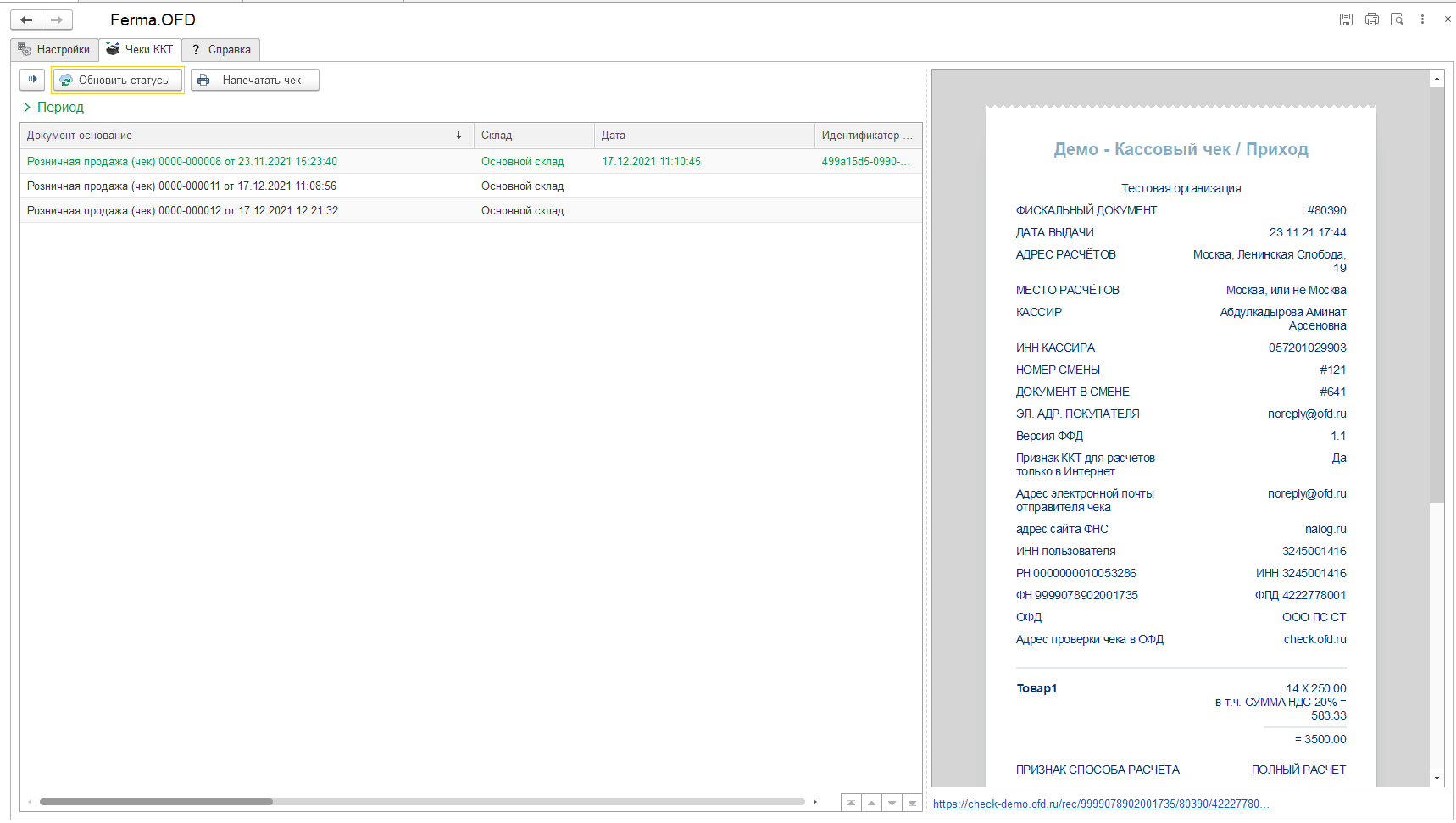
2. или из справочника «Дополнительные отчеты и обработки» (команда «Настройки Ferma.OFD.ru») 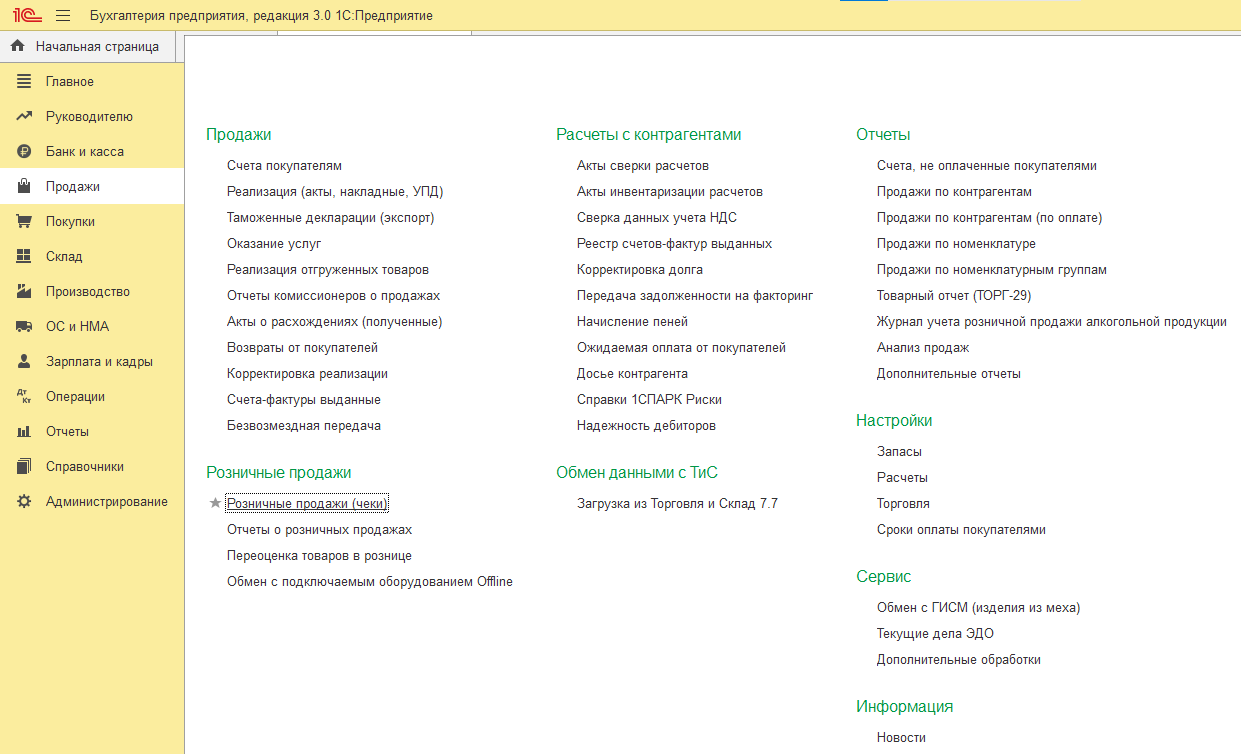
3. Выбрать склад из списка и нажать на кнопку «Авторизация». 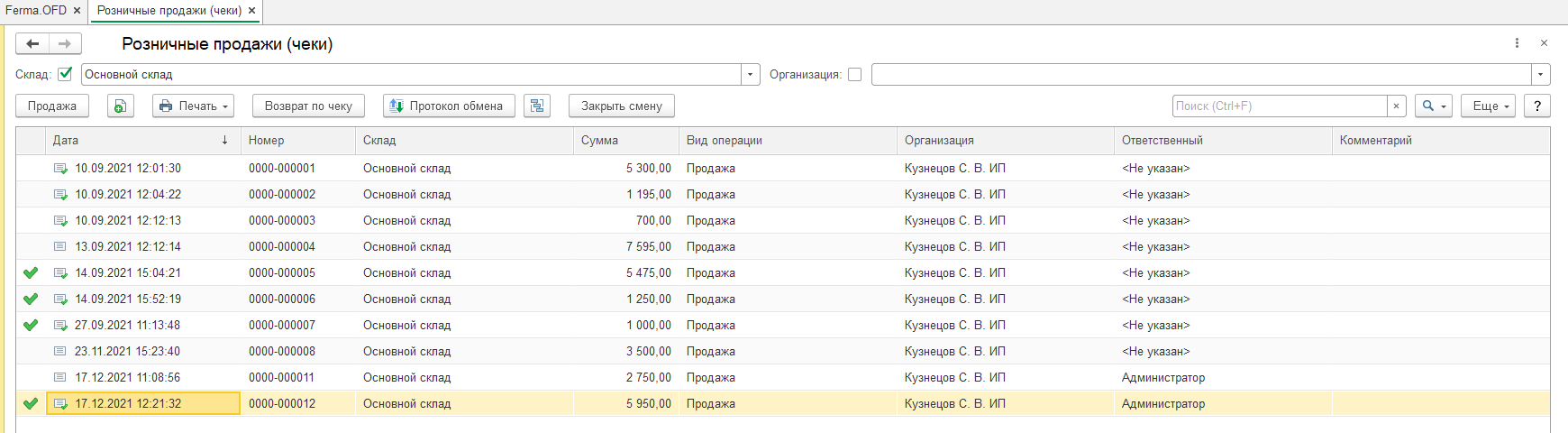
4. Далее слева появляется вкладка “Чеки ККТ” , переходим на нее 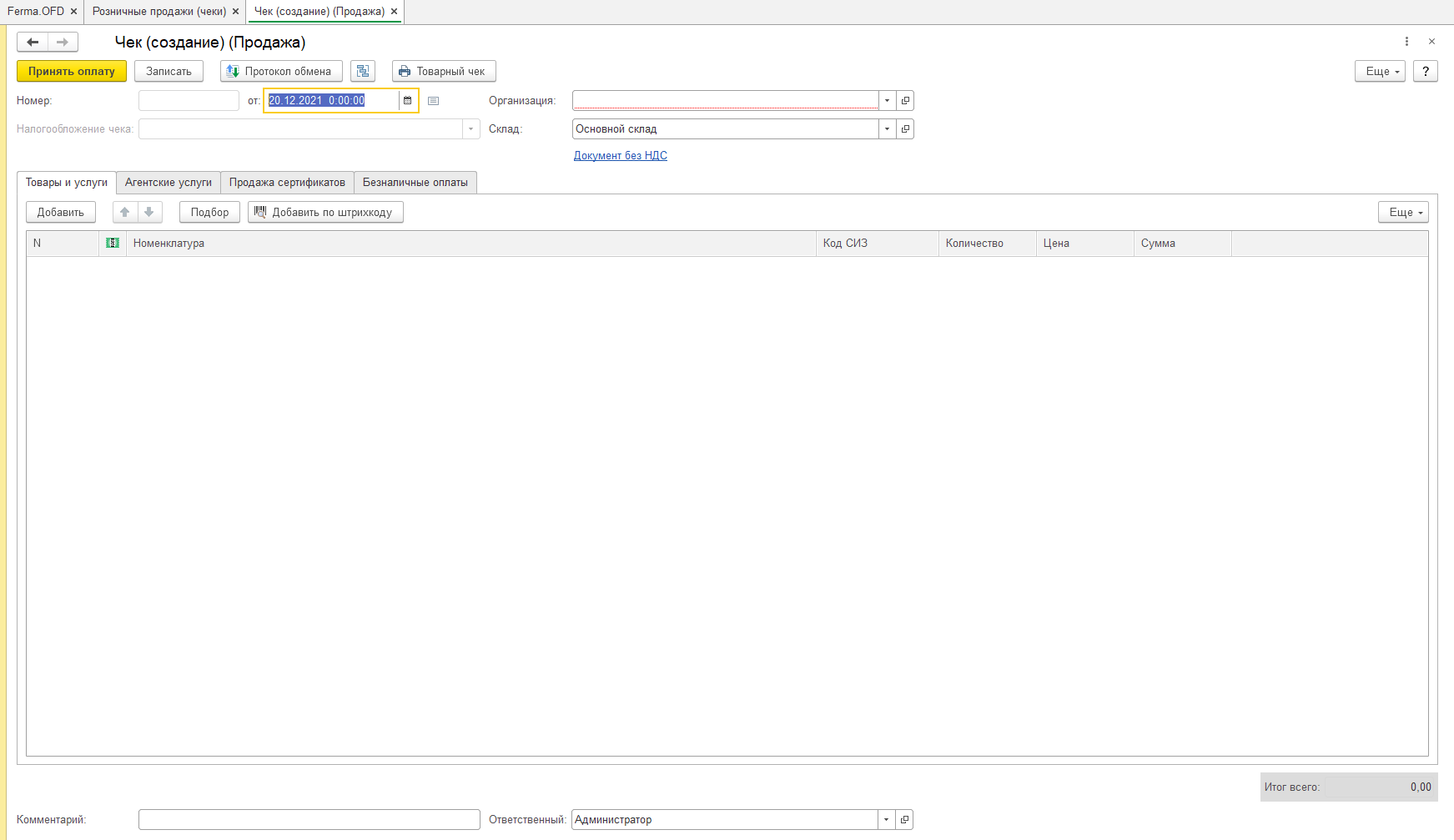
5. Во вкладке “Чеки ККТ” представлена информация о всех чеках склада и их статусах
6. Нажимаем на “Период”
7. Задаем период за который должны отобразиться чеки
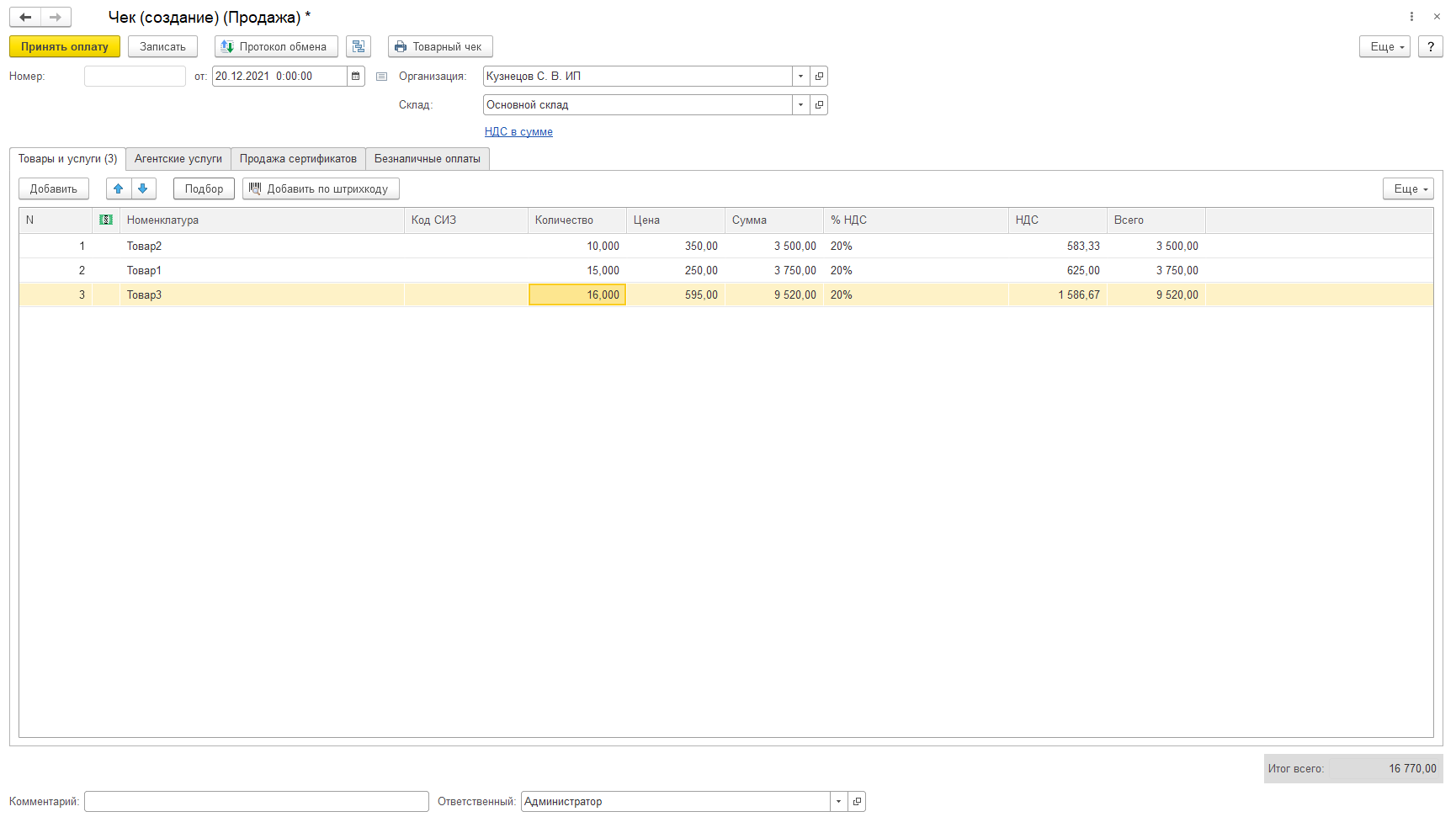
8. Нажимаем “Обновить статусы”
9. Появляется информация о чеках :
● название документа
● склад
● дата
● статус
● идентификатор записи
● фискальный признак
10. чтобы сформировать чек надо нажать на кнопку “Сформировать” 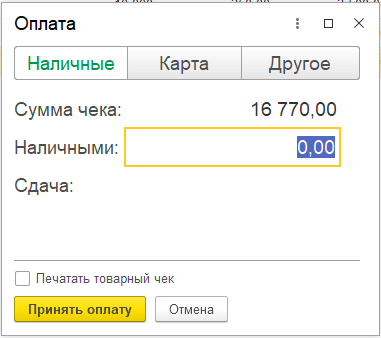
11. Если чек успешно сформирован, то внизу высветится следующее сообщение. 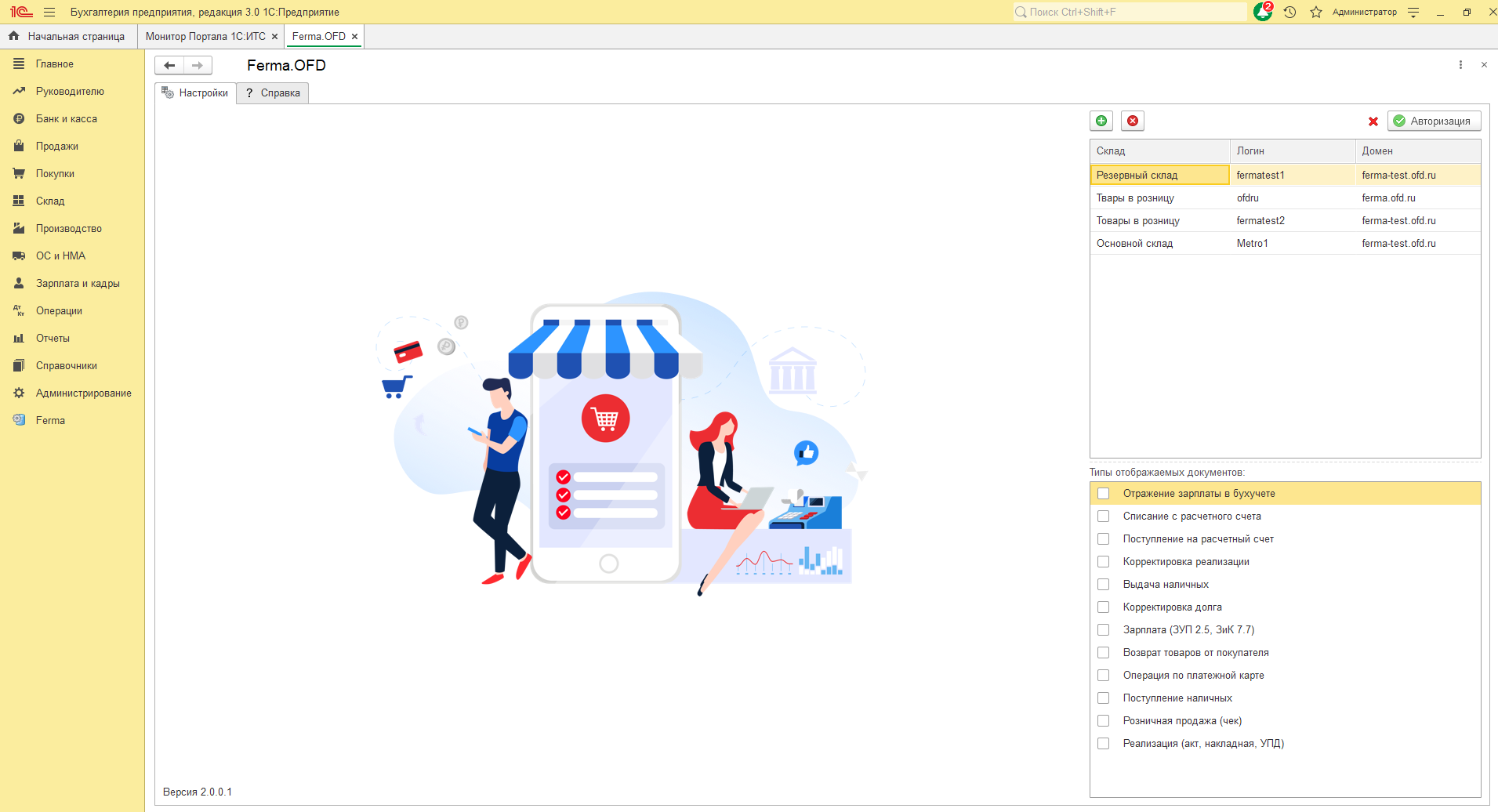
12. Чтобы распечатать чек надо нажать на кнопку «Напечатать чек» 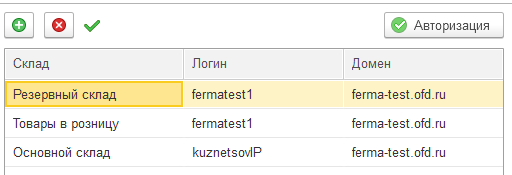
13. При выборе чека на странице Чеки ККТ, переходим в окно детальной информации по чеку.
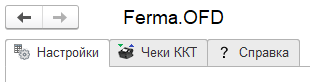
● Идентификатор чека
● Дата выпуска чека
● Название кассы ККМ
● Заводской номер ФН
● Номер смены ККМ
● Фискальный признак
● Адрес сайта проверки
● Регистрационный номер ККТ
● Информация об оплате, чем была произведена оплата, вид оплаты:
○ наличными
○ картой
○ иное
○ предоплата
○ постоплата
В отправленном чеке все эти параметры будут отображаться, в неотправленном — нет.
13. Если кликнуть на пробитый чек, справа будет выведено изображение сформированного чека.
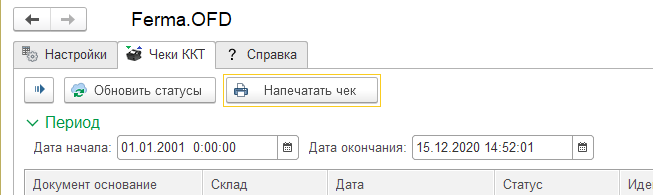
История изменений
Версия 1.0
Выпущена 30 декабря 2020 г.
Первая регистрируемая версия документа.
Версия 1.1
Выпущена 31 декабря 2020 г.
Исправлены опечатки, рисунки
Версия 1.2
Выпущена 11 января 2021 г.
Закрытие смены на онлайн-кассе
В конце рабочего дня смена на онлайн-кассе должна быть закрыта. Это требование действующего законодательства. Пункт 2 статьи 4.3 закона «О ККТ» говорит о том, что кассовая смена не должна продолжаться более 24 часов. Из этой нормы прямо следует, что закрытие смены — прямая обязанность владельца ККМ или его работника.
Чтобы произвести процедуру, потребуется воспользоваться инструкциями производителя конкретного аппарата.
Порядок действий будет отличаться в зависимости от вида и модели ККТ.
Общий алгоритм действий для кассового компьютера и смарт-терминала примерно одинаковый:
- переходим в раздел интерфейса ККМ «Закрытие кассы»;
- в предложенном меню выбираем опцию «Закрыть смену»;
- получаем отчет о закрытии, подшиваем его к документации.
Для кнопочного аппарата алгоритм выглядит иначе (на примере МЕРКУРИЙ 115Ф):
- на включенной ККМ несколько раз нажимаем кнопку РЕЖИМ (до появления на индикаторе сообщения «ОТЧЁТЫ ФН»)
- после нажатия клавиши ИТОГ вводим пароль администратора
- на экране появится сообщение «ЗАКРЫТИЕ СМЕНЫ», подтверждаем операцию нажатием на кнопку ИТОГ — отчет сформирован.
Иногда в автоматическом режиме печать документа на смарт-терминалах не происходит. На практике это может быть связано с ошибкой программного обеспечения либо с непрерывным длительным использованием кассового аппарата. В этом случае потребуется печать отчета вручную. Для этого зайдите в раздел «Кассовые отчёты» и выберите из списка необходимый документ.

Ввод номенклатуры в ККТ

Обучение работе на ККТ

Техническое сопровождение
Всегда ли нужно закрывать смену на онлайн-кассе?
На практике часто компании и предприниматели работают в нестандартных режимах, в том числе ночью. Нужно ли закрывать смену на онлайн-кассе, если касса открыта в один день, а закрывается на следующий? Ответ однозначный — нужно. Закон не делает различий для разных режимов работы. Логика законодателя едина для всех случаев — смена должна длиться не более 24 часов. Поэтому привязка к календарным суткам не влияет на алгоритм действий кассира. Смена может быть открыта в один день, а закрыта в другой, если ее длительность не превышает установленные сроки. Одно из бытовых названий отчёта — “вечерний”, что не влияет на возможность сформировать его утром, если кассовая смена подходит к концу в это время.
1. Задай вопрос нашему специалисту в конце статьи.
2. Получи подробную консультацию и полное описание нюансов!
3. Или найди уже готовый ответ в комментариях наших читателей.
Расширение «Интеграция для работы с Wildberries» (далее модуль «Интеграция») предназначено для работы с маркетплейсом Wildberries в моделях торговли как FBW, так и FBS из конфигурации «Управление торговлей 11». Возможности: ЗагрузкаВыгрузка карточек изв Номенклатуры 1С включая характеристики номенклатуры, ЗагрузкаВыгрузка цен и остатков, Загрузка сборочных заданий и их обработка с созданием документов «Заказ клиента», Загрузка отчетов о продажах и др. Тестировалось с релизами конфигурации серии 11.4.6-13.
01.09.2021 2115 10 22
Полная автоматическая выемка денег из кассы ККМ 1С:Розница.
Полная выемка настраивается так же как и другие виды выемок из кассы.

Проводим продажи к примеру сумма прихода 174 рубля.
 Мы производим стандартную процедуру закрытия кассовой смены в режиме РМК.
Мы производим стандартную процедуру закрытия кассовой смены в режиме РМК.


Как и в других случаях мы должны принять Денежные средства в основную кассу из операционной документом Поступление денежных средств с видом операции Поступление ДС из Кассы ККМ.


В колонке Выдано — отображено количество выемки денежных средств
В колонке Получено — сумма поступившая в кассу документом ПКО
В колонке Не поступило — сумма документов Денежные средства к поступлению(по факту, что взяли из кассы ККМ, но еще не сдали в основную кассу предприятия).
Если у вас возникают какие то проблемы с настройкой, можете обратиться за помощью в комментариях.
Комментарии ( )
Касса ККМ — Операционная касса, счет учета 50.2, та касса которая стоит у вас в организации(физически)
Касса — Основная касса предприятия, счет учета 50.1
Выемка денежных средств:
Формируется только приход в Кассу документом ПКО, документ РКО не формируется.
Выдача денег в кассу ККМ(на сдачу к примеру):
Формируется РКО с видом операции «Выдача ДС в кассу ККМ«
1. Не когда с таким не сталкивался, либо неверно что то делаете, либо ошибки в релизе программы. Какой релиз программы у вас стоит?
2. Давайте по порядку отчет «Остатки и движения денежных средств в кассах ККМ» формирует:
Отчет предоставляет детальную информацию о движениях наличных денежных средств в разрезе касс ККМ и представлен в двух вариантах. В отчет выводятся входящие и исходящие остатки, суммы продаж, внесений разменной монеты и выемки выручки в разрезе организаций, магазинов, касс ККМ – как общей суммой, так и с расшифровкой по документам. Отчет можно открыть по ссылке Продажи — Отчеты по продажам – Розничные продажи — Движение денежных средств в кассах ККМ.
У вас этот отчет в самой последней колонке показывает в колонке «Конечный остаток» сумму конечного остатка в Кассе ККМ!
1) Платформа: 8.3.8.2322, конфа: 2.2.5.22
2) По второму большое спасибо, то что надо. Просто искал такой отчет в Финансах. Посмотрел от куда берет данные и сделал для себя в консоли запрос краткий:
ВЫБРАТЬ ДенежныеСредстваККМОстаткиИОбороты.СуммаНачальныйОстаток КАК СуммаНачальныйОстаток, ДенежныеСредстваККМОстаткиИОбороты.СуммаПриход КАК СуммаПриход, ДенежныеСредстваККМОстаткиИОбороты.СуммаРасход КАК СуммаРасход, ДенежныеСредстваККМОстаткиИОбороты.СуммаОборот КАК СуммаОборот, ДенежныеСредстваККМОстаткиИОбороты.СуммаКонечныйОстаток КАК СуммаКонечныйОстаток ИЗ РегистрНакопления.ДенежныеСредстваККМ.ОстаткиИОбороты(&Дата1, &Дата2, Период, , ) КАК ДенежныеСредстваККМОстаткиИОбороты ГДЕ ДенежныеСредстваККМОстаткиИОбороты.КассаККМ = &КассаККМ
Добрый день, если я правильно понял, то ваш бухгалтер говорит, что в Z отчете выемка должна попадать в инкассацию?
Если вы снимаете Z отчет и сдаете выручку из Операционной кассы (Касс ККМ) в Основную кассу (Касса), то это выемка, а если вы передаете из Кассы деньги в банк, то это Инкассация и формируется документ РКО с видом операции Сдача ДС в банк.
Инкассация — это сбор денежных средств, векселей, платежных и расчетных документов клиентов кредитной организации (банка) непосредственно из касс группой инкассаторов, обеспечение их сохранности во время инкассации и сдачи ее в кассу кредитной организации с последующим зачислением на расчетный счет клиента.
На сколько помню Инкассация производится только из Основной кассы ККМ, не может производиться из Операционной кассы, то есть Операционная касса -> Касса -> Инкассатор -> Банк
Добрый день, дорогие коллеги! Проконсультируйте, пожалуйста.
Применяемое ПО —
1) Бухгалтерия предприятия, редакция 3.0 (3.0.49.21); сокращенно «БП».
2) Розница, редакция 2.2 (2.2.5.27). Сокращенно «РЗ».
Одна автоматизированная торговая точка (без обособленных подразделений. Операционная касса и главная касса находятся в одном помещении). Выемка денежных средств в РЗ при закрытии смены не производится, делается изредка при внесении денежных средств в банк руками. В РМК делаем «Выемка денег», далее «Приходный кассовый ордер» и на фискальном регистраторе печатается чек, сумма выемки указана по строке «выплата».
В БП для кассовых документов присвоен префикс, например, «БП», в «Рознице» — «РЦ». Соответственно, при синхронизации в БП формируется приходный кассовый ордер на всю сумму выручки с префиксом БП и нумерация продолжается сквозная (что и требуется).Допустим, БП-0000099. То же самое и с расходными кассовыми ордерами. Условно допустим, что в БП последний РКО имеет номер БП-0000024. Далее в РЗ инкассируем денежные средства: из кассы ККМ делаем выемку, принимаем оплату, формируем ПКО по операционной кассе, формируем РКО на взнос наличными. В итоге в РЗ номер для РКО присваивается иной — соответствующий рознице: например, РЦ-000007. И получаем, что при синхронизации в БП загружается РКО с номером РЦ-000007. Хотя судя по имеющейся в БП нумерации должен быть БП-0000025.
Бухгалтерский и налоговый учет ведется в «Бухгалтерии предприятия». И нумерация должна быть подчинена ей. Однако однако в случае формирования РКО в «Рознице» в магазине (например, возврат денежных средств покупателю) данный РКО будут делать в самой торговой точке и именно в «Рознице», а не в «Бухгалтерии». И клиент подпишет документ за номером, присвоенным «Розницей». В Кассовую книгу и Книгу учета доходов и расходов попадут «Розничные» кассовые ордера… Вопрос: как быть в данном случае с нумерацией? В БП менять вручную каждый раз, чтобы она была сквозной, или же оставлять номер, присвоенный розницей со своим префиксом РЦ? Как в данном случае организовывать работу с нумерацией документов. Спасибо!



